目录
- 1、删除旧版本
- 2、查看服务器内核类型,下载合适的版本并上传到服务器
- 2.1、使用cat /proc/version查看系统的内核类型
- 2.2、到官网下载合适的类型
- 2.3、通过rz命令或者xftp工具上传到服务器
- 3、解压并逐步安装对应的组件
- 3.1、解压命令
- 3.2、安装组件命令: rpm -ivh 需要安装的组件名
- 3.3、启动MySQL服务器,如果报错,则执行第4步
- 3.4、如启动报如下的错,则进行响应的步骤操作修复
- 3.5、修复完成后再执行
- 4、连接MySQL服务并修改密码

前言:
上一篇文章详细介绍windows下MySQL安装教程,这篇就从最基本的安装MySQL-Linux环境开始,感兴趣的小伙伴可以关注我,系列文章会持续更新,一起加油,一起进步!
1、删除旧版本
查看服务器是否有自带的MySQL,如果有可以直接使用,如果自带的版本比较低,可以删除然后安装自己想要的版本(在安装新版本MySQL之前,需要卸载服务器自带的MySQL包和MySQL数据库分支mariadb的包)
rpm -qa|grep mysql — 查询服务器是否有mysql,如有,则执行下面的语句进行删除
rpm -qa |grep mariadb — 查询服务器是否有mariadb,有则执行第三步进行删除
rpm -e --nodeps 要删除的文件名(nodeps表示强制删除)
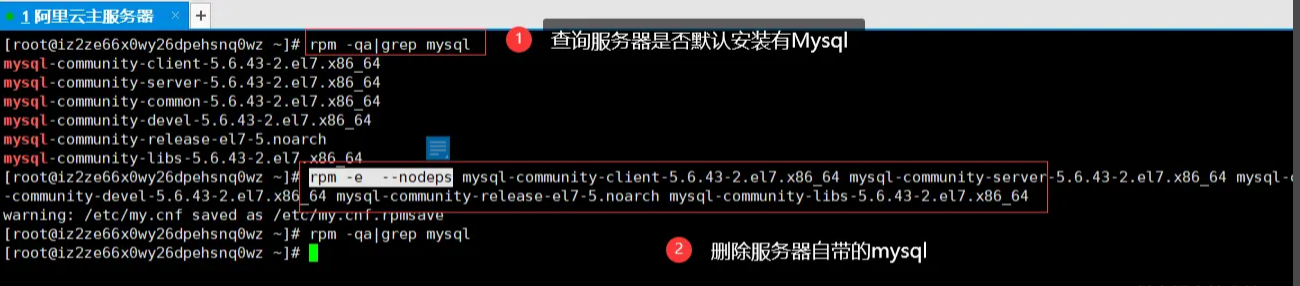
2、查看服务器内核类型,下载合适的版本并上传到服务器
2.1、使用cat /proc/version查看系统的内核类型

2.2、到官网下载合适的类型
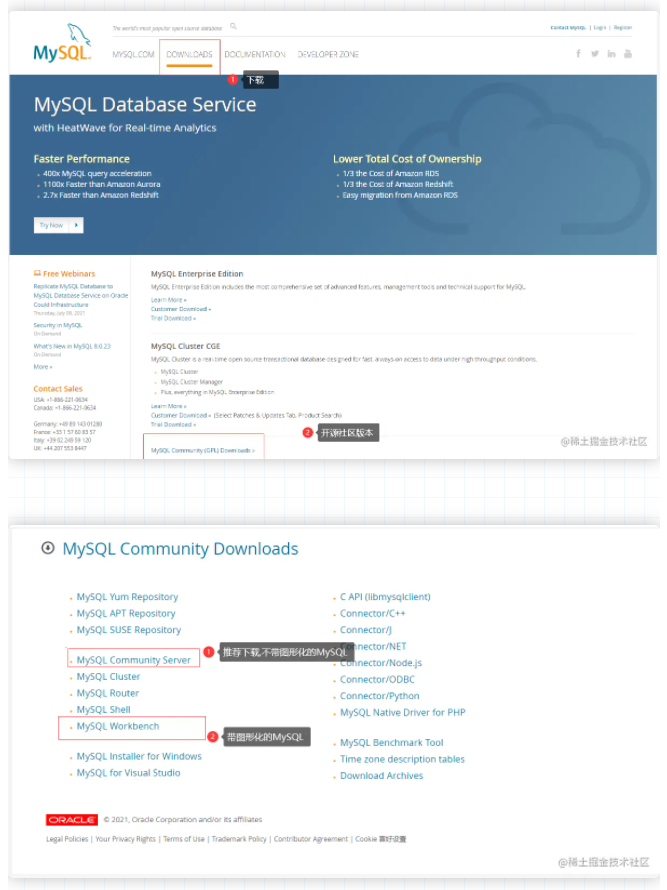
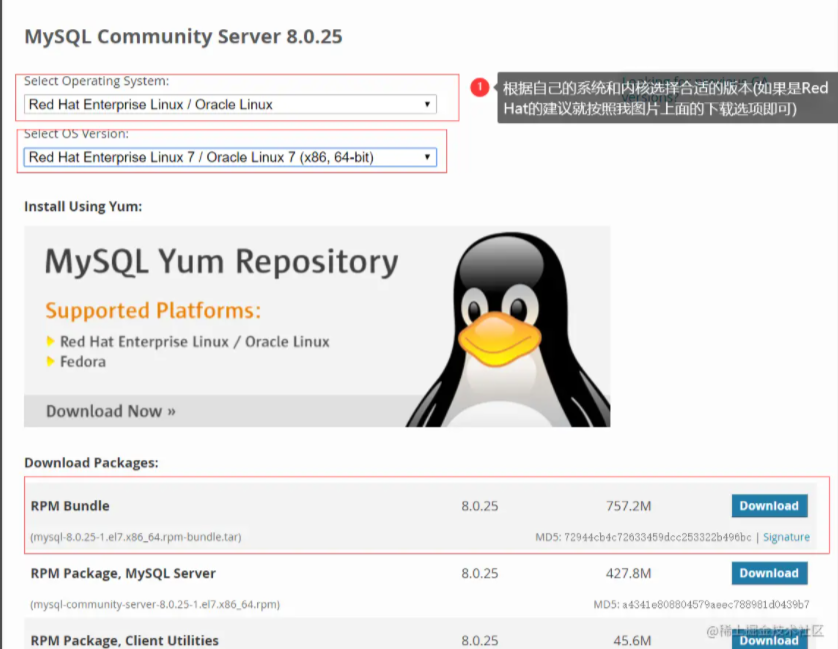
2.3、通过rz命令或者xftp工具上传到服务器
注意: 如果使用rz命令时提示找不到命令,直接执行: yum -y install lrzsz 则可以在线下载。
命令: rz 或者rz -be
格式: rz -be 选择需要上传的文件
批量或者单个上传文件,通过ZMODEM协议,除此之外,还可以通过ftp或者sftp进行上传
注意: 如果觉得通过rz命令上传时间比较久,可以下载一个xftp工具,通过这个工具上传效率更高(此篇就不展开将这个工具,如有需要,大家可以在下方留言,后续会展开一片文章具体介绍,)
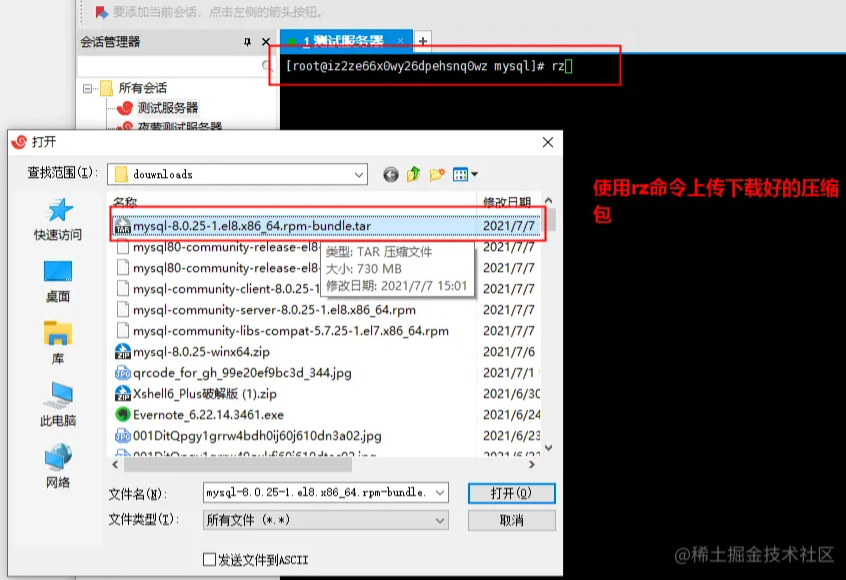
3、解压并逐步安装对应的组件
3.1、解压命令
tar -xvf 需要解压的文件名 -C 需要加压到的路径(-C和后面的参数可以省略)
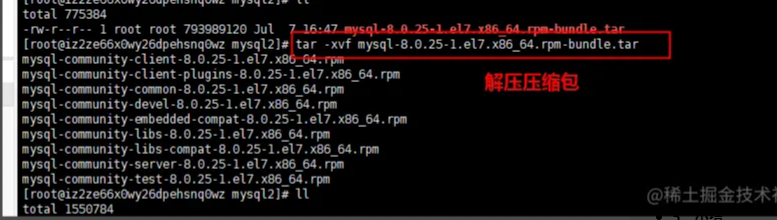
3.2、安装组件命令: rpm -ivh 需要安装的组件名
按照下面的命令顺序执行,文件名修改成你压缩后的文件名称即可
// mysql-community-common 1、rpm -ivh mysql-community-common-8.0.16-2.el7.x86_64.rpm // mysql-community-libs 2、rpm -ivh mysql-community-libs-8.0.16-2.el7.x86_64.rpm --force --nodeps // mysql-community-libs-compat 3、rpm -ivh mysql-community-libs-compat-8.0.16-2.el7.x86_64.rpm // mysql-community-client 4、rpm -ivh mysql-community-client-8.0.16-2.el7.x86_64.rpm --force --nodeps // mysql-community-server 5、rpm -ivh mysql-community-server-8.0.16-2.el7.x86_64.rpm --force --nodeps // 查看已安装的组件 6、rpm -qa | grep mysql
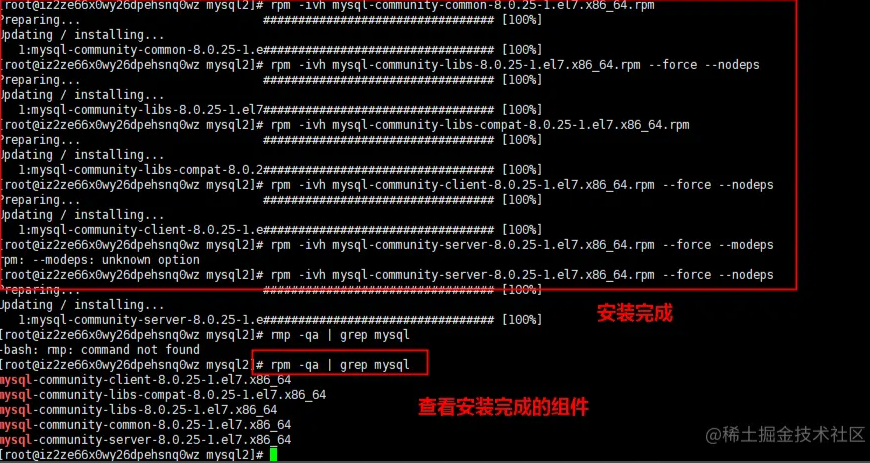
3.3、启动MySQL服务器,如果报错,则执行第4步
启动命令: systemctl start mysql
3.4、如启动报如下的错,则进行响应的步骤操作修复
报错信息: Job for mysqld.service failed because the control process exited with error code. See “systemctl status mysqld.service” and “journalctl -xe” for details.
根据报错信息执行: systemctl status mysqld.service” 或者 “journalctl -xe”命令查看报错详情,发现报错信息中存在: Data Dictionary upgrade from MySQL 5.7 in progress。
说明是因为新版本和之前服务器自带的版本对应的包存在冲突,删除对应的冲突目录即可,执行: rm -rf /var/lib/mysql/*(执行删除命令的时候要看清楚哦)
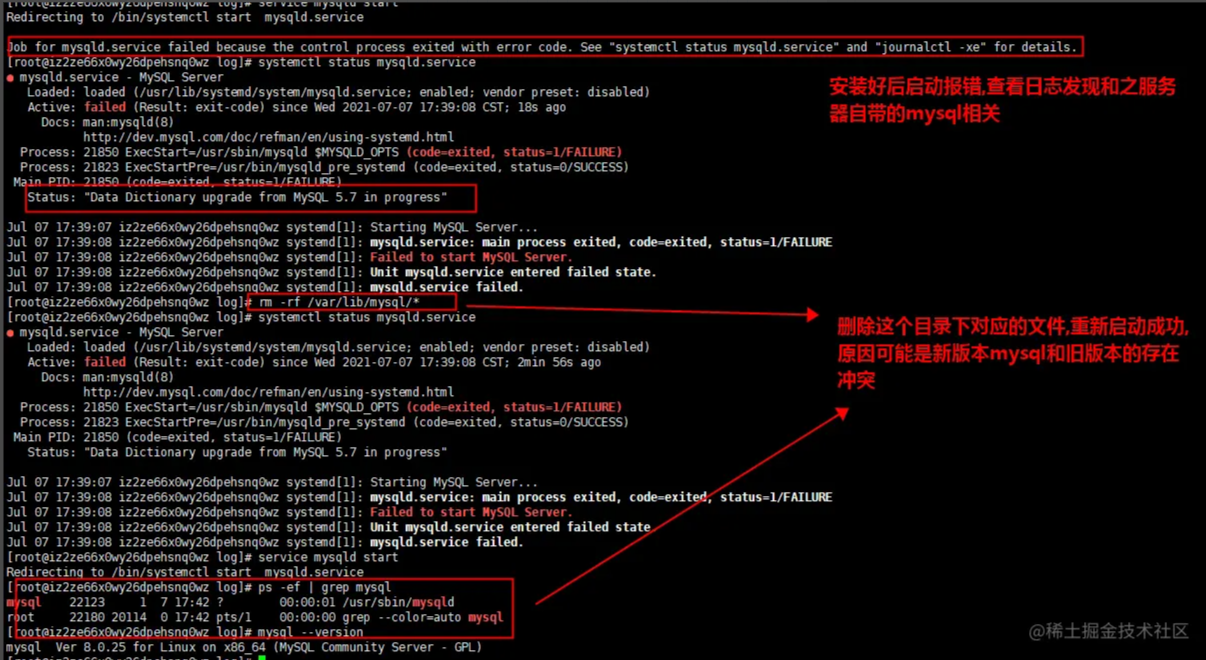
3.5、修复完成后再执行
systemctl start mysql启动MySQL服务
4、连接MySQL服务并修改密码
第一次成功启动MySQL会被设置默认一个密码,通过以下命令查看并进行登录。
- 查看第一次启动的临时密码:
grep password /var/log/mysqld.log - 连接到服务器:
mysql -u root -p回车,然后输出密码 - 第一次连接会强制你必须修改连接密码,可以使用以下的语句进行修改密码:
ALTER USER root@localhost IDENTIFIED WITH caching_sha2_password BY ‘123456’;(MySQL8.x适合使用这个语句)
UPDATE USER SET PASSWORD=PASSWORD(‘你的密码’) WHERE USER=’root’;(MySQL5.x版本的修改)
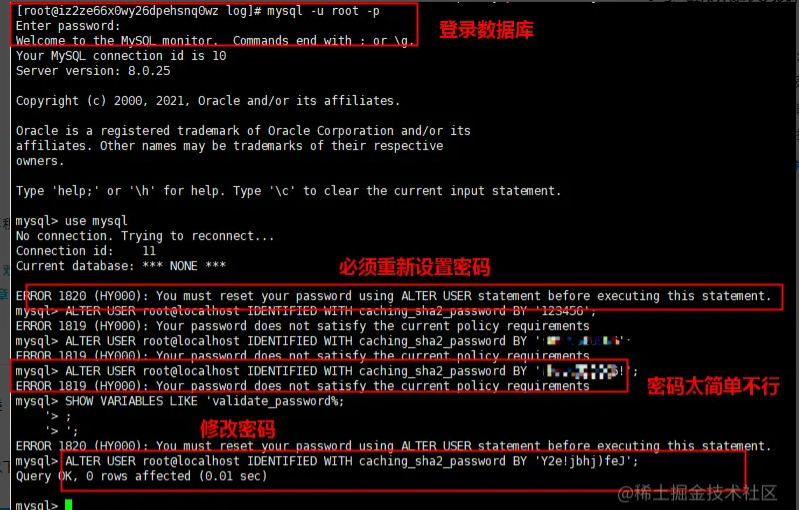
到此这篇关于Linux下安装MySQL教程的文章就介绍到这了,更多相关Linux下安装MySQL内容请搜索NICE源码以前的文章或继续浏览下面的相关文章希望大家以后多多支持NICE源码!









